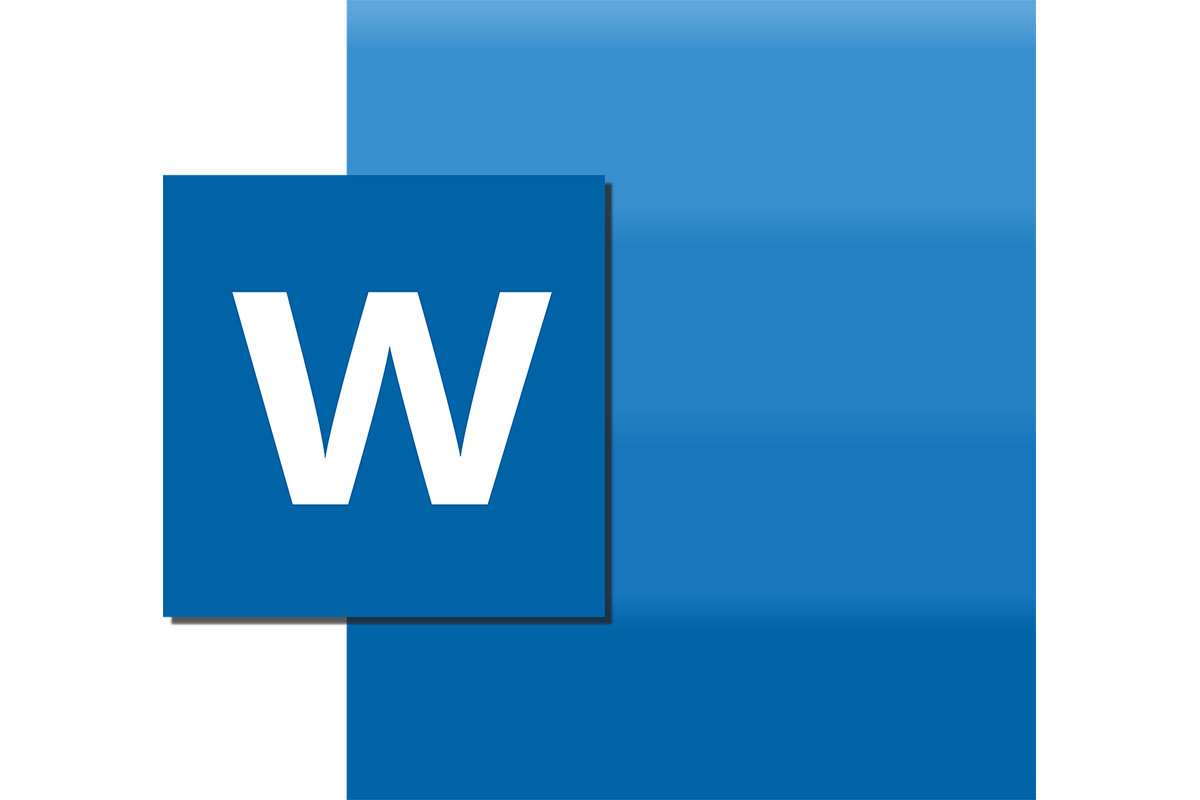
El modo oscuro no es una de las características más conocidas de Microsoft Word, pero si muy útil especialmente si trabajas por la noche. Si aún no lo conoces te contamos cómo usar el modo oscuro de Word y qué cambia en la interfaz cuando lo activas.
En los últimos meses el uso del modo oscuro se ha puesto muy de moda tanto en programas de ordenador como en aplicaciones que usamos en dispositivos móviles. Eso si no todas las apps tienen este tipo de opción de visualización.
El modo oscuro aporta diversas ventajas con respecto a la interfaz normal, entre estos beneficios está el ahorro de energía en dispositivos sobre todo cuando usas pantallas tipo OLED. Además, cuando se usa el pc o el móvil en ambientes con poca luz su uso es recomendado de cara a la salud ocular ya que rebaja la tensión en la visión y el parpadeo al no existir tanta cantidad de luz en la pantalla que deslumbra los ojos.
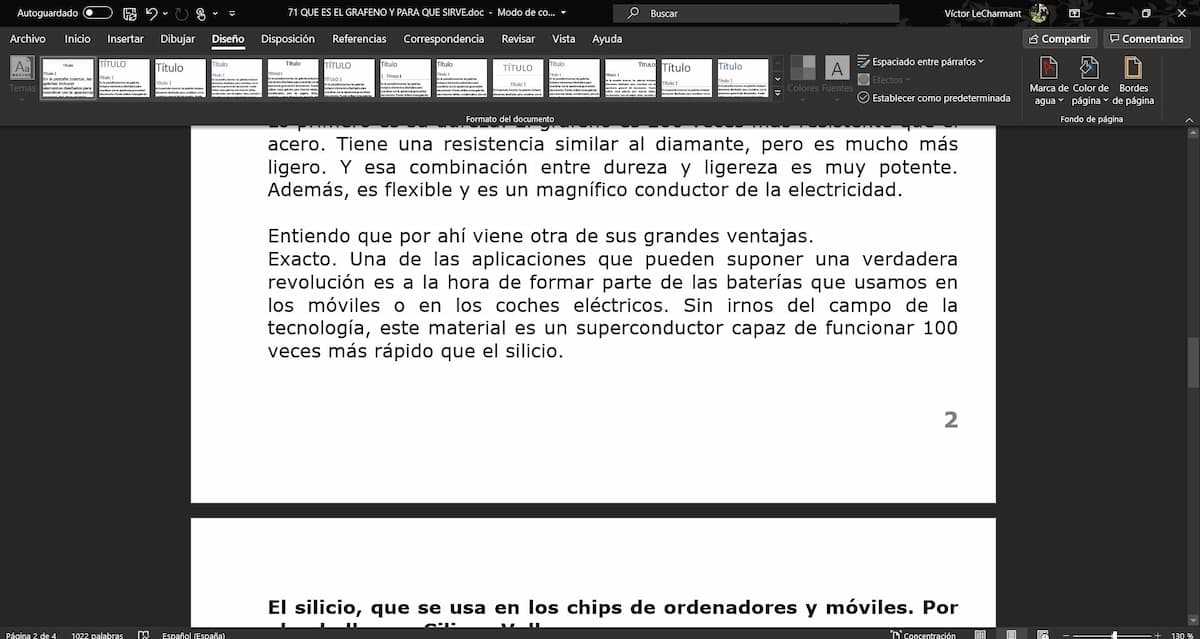
Para usar el modo oscuro en Word solo tienes que ir a “Archivo” y hacer clic en “Opciones” que puedes ver en la parte inferior del menú. Después en “General”. Ahora busca el apartado “Personalizar la copia de Microsoft Office”. Ahí donde pone “Tema de Office” abre el desplegable y cámbialo a “Negro”. Después haz clic en “Aceptar”. Ten en cuenta que el modo oscuro es una forma de visualizar la interfaz, no afecta ni a la vista predeterminada ni a la impresión del documento.
Qué cambia en el modo oscuro de Word
Cuando activas el modo oscuro de Word verás que se producen algunos cambios en la interfaz del programa. La barra de acceso rápido superior, los menús, la cinta de opciones y la barra de estado inferior se ponen en negro con el texto en blanco. El área de trabajo sigue mostrándose en blanco brillante.
En la actualidad Microsoft Word está trabajando en la mejora de este modo oscuro. Existe ya una versión beta para los usuarios del canal Insider. En esta próxima versión el área de trabajo también pasará a ser gris oscura o negra en línea así con el resto de la interfaz. Los colores dentro del documento también cambiarán para que se visualice un contraste más suave e integrado con este modo oscuro. Además, insertará un botón en la cinta de opciones para poder activar este modo oscuro de forma más rápida.




